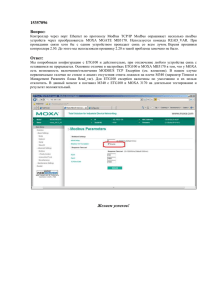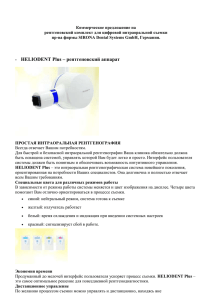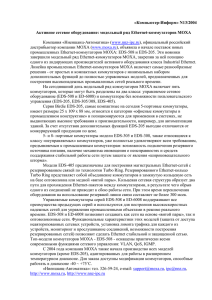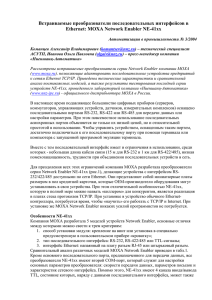UC-7410/7420-LX Plus Краткое руководство по установке
advertisement
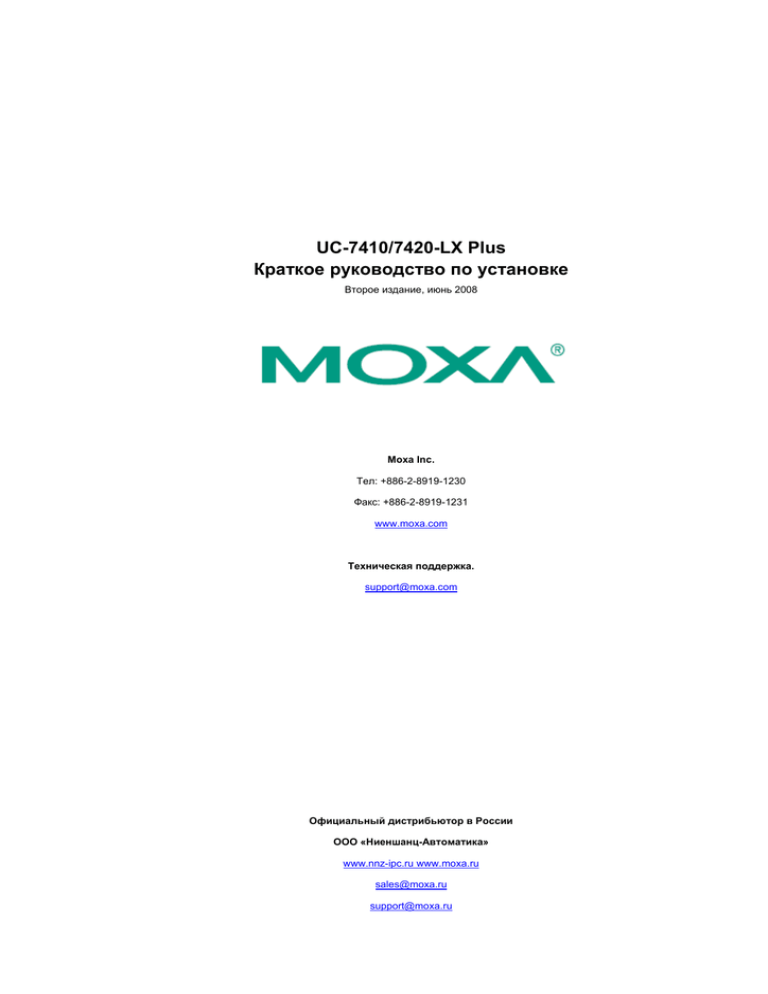
UC-7410/7420-LX Plus Краткое руководство по установке Второе издание, июнь 2008 Moxa Inc. Тел: +886-2-8919-1230 Факс: +886-2-8919-1231 www.moxa.com Техническая поддержка. support@moxa.com Официальный дистрибьютор в России ООО «Ниеншанц-Автоматика» www.nnz-ipc.ru www.moxa.ru sales@moxa.ru support@moxa.ru UC-7410/7420-LX Plus: краткое руководство по установке 1. Обзор Компьютер MOXA UC-7410/7420-LX Plus содержит 8 последовательных портов RS-232/422/485, два Ethernet-порта 10/100 Мбит/с, разъем PCMCIA с возможностью подключения адаптера беспроводной сети и интерфейс CompactFlash для увеличения объема флэш-памяти. 2. Комплект поставки Перед установкой UC-7410/7420-LX Plus убедитесь, что комплект поставки включает следующие компоненты: • Устройство UC-7410/7420-LX Plus • Крепеж для установки на стену • Крепеж для установки на DIN-рейку • Краткое руководство по установке UC-7408 • Компакт-диск с документацией и ПО • Перекрестный Ethernet-кабель • CBL-RJ45M9-150: кабель последовательного порта RJ45 (8-контактный) – DB9 «папа», 150 см • CBL-RJ45F9-150: кабель последовательного порта RJ45 (8-контактный) – DB9 «мама», 150 см • Универсальный адаптер питания • Гарантийный талон Сообщите своему торговому представителю, если какой-либо элемент отсутствует или поврежден. 3. Схемы панелей UC-7410/7420-LX Plus ВНИМАНИЕ: На рисунках изображено устройство UC-7420-LX Plus, данное устройство содержит слот CompactFlash, слот PCMCIA, 2 порта USB (обведены на рисунке ниже). У устройства UC-7410-LX Plus этих разъемов нет. Вид сзади Вид сверху www.moxa.ru 2 sales@moxa.ru support@moxa.ru UC-7410/7420-LX Plus: краткое руководство по установке Вид спереди 4. Установка UC-7410/7420-LX Plus Установка на стену или в шкаф Две металлические скобы, включенные в комплект UC-7410/7420-LX Plus, могут использоваться для установки устрой ства на стену или внутрь шкафа. Используя по два винта для каждой скобы, сначала присоедините скобы к верхней панели UC-7410/7420-LX Plus. Затем, используя по два винта для каждой скобы, закрепите UC-7410/7420-LX Plus на стене или внутри шкафа. Установка на DIN-рейку Алюминиевые пластины для крепления на DIN-рейку включены в комплект поставки. Присоединяя пластины к UC7410/7420-LX Plus, располагайте металлическую защелку сверху, как показано на рисунке. ШАГ 1: Вставьте верхнюю часть DIN-рейки в паз под металлической защелкой. ШАГ 2: Крепежное устройство защелкнется на DIN-рейке как показано на рисунке. Чтобы снять UC-7410/7420-LX Plus с DIN-рейки, проделайте все в обратном порядке. 5. Описание разъемов Разъем питания Соедините провод питания 12-48В постоянного тока с терминальным блоком UC-7410/7420-LX Plus. Если питание подключено правильно, после загрузки ОС, светодиодный индикатор Ready будет зеленого цвета. Заземление UC-7410/7420-LX Plus Заземление и правильная электропроводка помогают существенно снизить воздействие электромагнитных помех. Перед подключением питания, проведите заземляющее соединение между винтом заземления и заземленной поверхностью. ВНИМАНИЕ Данное устройство предназначено для установки на хорошо заземленную поверхность, такую как металлическая панель. SG: Контакт защитного заземления (SG) находится слева на 3-контактном разъеме терминального блока питания, как показано на рисунке. Соедините провод защитного заземления с заземленной металлической поверхностью. Ethernet-порт Два Ethernet-порта 10/100 Мбит/с (LAN1 и LAN2) используют разъем RJ45. Контакт 1 2 3 6 www.moxa.ru Сигнал ETx+ ETxERx+ ERx- 3 sales@moxa.ru support@moxa.ru UC-7410/7420-LX Plus: краткое руководство по установке Последовательный порт Восемь последовательных портов (P1 – P8) имеют разъемы RJ45. Каждый порт может быть программно сконфигурирован в режим RS-232, RS-422 или RS-485. Распайка контактов показана в следующей таблице: Контакт 1 2 3 4 5 6 7 8 RS-232 DSR RTS GND TXD RXD DCD CTS DTR RS-422 — TXD+ GND TXDRXD+ RXD— — RS-485 — — GND — Data+ Data— — PCMCIA Разъем PCMCIA поддерживает стандарты карт CardBus (Card-32) и 16-bit (PCMCIA 2.1/JEIDA 4.2). Поддерживаются рабочие напряжения +3,3В, +5В и +12В при токе не более 120мА. Опционально может быть заказан адаптер беспроводной сети для слота PCMCIA с поддержкой интерфейсов 802.11b и 802.11g. CompactFlash Разъем CompactFlash UC-7410/7420-LX Plus поддерживает флэш-карты Compact-Flash type I/II. Карта CompactFlash может быть приобретена у компании MOXA или у любого другого стороннего поставщика. Содержимое карты CompactFlash доступно через каталог /mnt/had. Консольный порт Консольный порт – это порт RS-232 с разъемом RJ45. Он разработан для последовательных консолей и может подключаться к телефонному модему V90 или GPRS-модему посредством PPP-соединения. Распайка контактов такая же, как и для восьми последовательных портов (P1 – P8). Кнопка установки настроек по умолчанию (Reset to Default) Нажмите и удерживайте в течение 5 сек. кнопку “Reset to Default” для загрузки заводских настроек. После того, как эти настройки будут загружены, система автоматически перезагрузится. Светодиодный индикатор Ready будет мигать в течение первых пяти секунд, а затем гореть зеленым цветом после перезагрузки системы. Кнопка сброса аппаратных настроек (Reset) Нажмите кнопку “Reset” чтобы перезагрузить аппаратные настройки. Используйте эту функцию только в том случае, если не работает программное обеспечение. Перезагрузите операционную систему, что избежать потери данных. Дисплей и клавиатура На передней панели UC-7410/7420-LX Plus расположен дисплей и 5 кнопок управления. Дисплей отображает 16 столбцов и 8 строк символов в коде ASCII, от 0x20 до 0x7F. Функции кнопок могут быть определены вашим приложением. USB Порт USB 2.0 поддерживает подключения устройств хранения данных. Порт USB 1.1 Client предназначен для будущего расширения функциональных возможностей. Часы реального времени Часы реального времени питаются от литиевой батарейки. Не рекомендуется извлекать батарейку без помощи квалифицированного инженера службы поддержки MOXA. Если вам необходимо заменить батарейку, свяжитесь со службой технической поддержки MOXA. ВНИМАНИЕ Существует риск взрыва, если батарейка будет заменена на другую, неподходящего типа. www.moxa.ru 4 sales@moxa.ru support@moxa.ru UC-7410/7420-LX Plus: краткое руководство по установке 6. Подключение питания к UC-7410/7420-LX Plus Для осуществления питания UC-7410/7420-LX Plus, подключите переходник к терминальному блоку, расположенному на левой панели, затем подключите адаптер питания к входу постоянного тока. Обратите внимание, что провод защитного заземления должен быть соединен с крайним правым контактом терминального блока. Загрузка системы занимает около 30 сек. Как только система загрузится, загорится светодиодный индикатор Ready, сетевые настройки UC-7410/7420-LX Plus появятся на дисплее. 7. Подключение UC-7410/7420-LX Plus к компьютеру Существует два способа подключения UC-7408 к компьютеру: через последовательный консольный порт или по сети через Telnet. Управление через последовательный консольный порт Подключите последовательный кабель и запустите на инструментальном компьютере терминальную программу (например, HyperTerminal). Используйте следующие настройки для последовательного консольного порта: Baudrate = 115200 bps, Parity = None, Data bits = 8,Stop bits = 1, Flow control = None. ВНИМАНИЕ Не забудьте выбрать тип терминала “VT100”. Используйте кабель CBL-RJ45F9-150, поставляемый в комплекте, для того чтобы соединить компьютер с последовательным консольным портом UC-7408. Управление через Telnet Для того чтобы использовать Telnet, вам необходимо знать IP-адрес UC-7410/7420-LX Plus и маску подсети. Настройки локальной сети по умолчанию приведены ниже. Для первоначального конфигурирования может быть удобно использовать перекрестный Ethernet-кабель для непосредственного подключения UC-7410/7420-LX Plus к компьютеру. IP-адрес по умолчанию 192.168.3.127 192.168.4.127 LAN 1 LAN 2 Маска подсети 255.255.255.0 255.255.255.0 После загрузки UC-7410/7420-LX Plus, загорится светодиодный индикатор Ready и откроется страница авторизации. Для продолжения введите имя пользователя и пароль. Значения по умолчанию: Login: root Password: root 8. Изменение сетевых настроек Если для первоначального конфигурирования сетевых настроек вы используете консольный кабель, используйте следующие команды для редактирования файла interfaces: #ifdown –a //Отключите интерфейсы LAN1/LAN2, прежде чем приступать к изменению конфигурации LAN 1 = ixp0, LAN 2= ixp1// #vi /etc/network/interfaces //Проверьте интерфейсы LAN// После того, как вы изменили сетевые настройки, используйте следующую команду, чтобы активировать эти настройки: #sync ; ifup –a www.moxa.ru 5 sales@moxa.ru support@moxa.ru UC-7410/7420-LX Plus: краткое руководство по установке 9. Разработка собственного приложения Подключите UC-7410/ 7420-LX Plus к компьютеру с ОС Linux Установите на компьютере кросскомпилятор GNU Установите на компьютере Glibc Установите на компьютере GDB клиент (опционально) Установите переменные компилятора Напишите и откомпилируйте Загрузите программу на устройство и и среды Glibc программу протестируйте Новая программа Разработайте пользовательское Да приложение Нет Программа отлажена? 10. Установка UC-7410/7420-LX Plus Tool Chain Для установки UC-7410/7420-LX Plus GNU Tool Chain необходимо предварительно установить на компьютер операционную систему Linux. Рекомендуемые версии – Fedora 5 или Linux Kernel 2.6.10 и совместимые с ними. Tool Chain занимает около 400 Мб на жестком диске компьютера. Используйте следующую команду, для того чтобы установить Tool Chain с диска: #mount /dev/cdrom /mnt/cdrom #/mnt/cdrom/tool-chain/Linux/xscale_be-x.x.sh Tool Chain будет установлен на ваш компьютер автоматически. 11. Компиляция и запуск Hello.c Tool Chain находится в каталоге PATH=/usr/local/xscale_be/bin:$PATH На диске в комплекте также содержится несколько примеров программ. Здесь использована программа Hello.c в качестве примера, чтобы показать как компилировать и запускать собственные приложения. Наберите следующие команды на компьютере: # cd /tmp/ # mkdir example # cp –r /mnt/cdrom/example/* /tmp/example Затем перейдите в директорию Hello и введите следующую команду: #make чтобы завершить компиляцию Hello.c. Затем запустите исполняемый файл, который был создан, чтобы сгенерировать файлы hello-release и hello-debug. ПРИМЕЧАНИЕ Moxa также предоставляет Windows Tool Chain для UC-7410/7420-LX Plus. Windows Tool Chain эмулирует Linux на компьютере с операционной системой Windows, позволяя разрабатывать программы для UC-7410/7420-LX Plus. www.moxa.ru 6 sales@moxa.ru support@moxa.ru